本文目录一览:
如何用word文档来制作音乐简谱
我们知道,制作简谱有专业的制谱软件,然而,Word的功能强大,也可以为我们制作一些简单的简谱带来了非常的便利。以下是我为您带来的关于用word制作简谱,希望对您有所帮助。
用word制作简谱
我们可以灵活运用文本编排Word系列软件(97/2000/xp均可)来制作一些常用的简谱。下面先来看一段简谱:歌剧“芳草心”的插曲《小草》
1=C 4/4小 草
1.
||:66 17 6 – | 66 32 3 – | 33 53 22 1 77 | 6·5 3 -:||
没有 花 香, 没有 树 高, 我是 一个无人知道的 小 草。
从不 寂 寞, 从不 烦 恼, 你看 我的伙伴遍 及
2.
6 6 5 6 – | 7 6 3 7 6 3 | 56 65 3 – | 7 6 3 7 6 3 |
天 涯 海 角。 春 风 呀 春 风 你 把我 吹 绿, 阳 光 呀 阳 光 你
56 6 b5 3 – | 2 2 6 2 2 4 |32 21 2 – | 2 2 6 1 1 2 |
把我 照 耀, 河 流 呀 山 川 你 哺 育了 我, 大 地 呀 母 亲 把
76 65 6 – ‖
我紧紧拥 抱。
下面来讲讲这个歌谱是怎么编排出来的。
首先,把能用键盘输入的全部音符和部分音乐符号及歌词全部录入好。
然后再对照原歌谱,把歌谱中出现的其它不能直接用键盘录入的符号找出来,并从Word主菜单的“插入”菜单中找到“符号”选项(或在页面空白出单击鼠标右键也可出现“符号”选项),点击它,并从中可以找出以下音乐符号:
起始线和终止线 “‖” 和“∶”,这个起始线的双圆点最好不要用键盘上的冒号代替。
小节线 “|” ,这种小节线也可以直接从键盘上的竖线键录入。
附点符 “· ”,这种附点符最好不要用键盘上的小数点键(因为小数点位置偏下)。
最后就是把这些符号放在在相应的音符处。另外,歌谱中出现的一些音符要做些技术处理才能达到理想的效果。如:
1、全音符的输入:数字加三条短线
每个音符之间最好是空一半格距离,以利美观。
2、八分音符的输入:数字加下划线。
下划线可以点击格式栏中的“ U ”图标,或选准数字后单击鼠标右键,在“字体”选项卡中的“下划线”里选则“单线”。
3、十六分音符的输入:数字加下划线(双线)。
方法同单线,只是在“下划线”里选则“双线”。
4、降5音符的输入:先写小写字母b和数字5,然后将b设置成上标,方法也是像设置下划单线一样把字体选项卡调出,在字体选项卡里把字母b设置成上标,最后成b5。
5、起始线和终止线都是由双竖线加双圆点组成的,把两个符号找到后设置它们之间的字体间距,到一定的值后即可达到美观的效果(不同的字号可设置不同的间距值),本人把音符字体大小设为三号字的时候,它们的间距值设为“紧缩10磅”。
6、低音的输入:以6为例,先输入6,再选择6把字体选项卡调出,在“着重号”里选择“· ”,即可达到效果。
7、反复跳跃号的输入:
先把反复跳跃号的数字和小数点录入,并与主音符分行输入,再把它们的行间距设置成稍小一点,最后达到自己满意的效果为止。然后再在绘图工具栏中按照跳跃号的形式画一些短线组合即可。
此外,在一些歌曲中还会出现高音那该如何处理呢?这种音符的输入方法较为困难一些,但还是有办法的。下面以“·1”为例,看是如何输入的。
首先把上述讲到的“符号”选项中找出来的小圆点(不是小数点)和音符1写成·1的形式,一起选中两者之后单击主菜单中的格式菜单,选择“组合字符”,在对话框中选择“纵横混排”就可以大致看到高音·1的雏形了,但还不是满意的效果,我们可以选择“·1”后单击鼠标右键,选择“切换域代码”即出现如下“·1”代码,把代码中的8号字体符号“1”改成自己需要的相应的大小,如改为5号字,而1前的数字4及圆点前的-4都是表示·和1上下之间的距离的,可以更改调整,最后就可以达到满意的效果了。比如,我将域代码改为“·1”便可以看到高音音符“·1”了。
由此可知,一般歌谱我们都可以通过这种形式来输入了,但是Word毕竟不是制作简谱的专业工具,其它好多简谱中的特殊符号它都无法输入的,如圆滑线、倍高音、倍低音、三十二分音符等等。但是,Word这一字处理软件能够达到这样的效果已经是相当不错的了。
猜你喜欢:
1. 用word怎么画六线谱
2. Word在A4纸上打印多张图片的方法
3. 在word中如何添加背景音乐
4. Word上怎样制作音乐简谱
5. word如何创建模板
简谱应该如何制作?
简谱制作方法如下:
准备材料:word、电脑
1、word制作简谱主要利用它的eq域功能,其基础语法结构很简单{ eq空格\开关(内容)},如,{ eq \f(4,4)}其中,eq是公式的域名,\f是分数开关,括号内是具体内容,
2、然后选中eq 1=C\f(4,4),按快捷键CTRL F9调用eq域,变成这样,
3、然后按快捷键ALT F9转化为简谱形式。效果出现了,它是c调,
4、接下来,制作唱名,即12345671。输入eq \o(12,\s\do5(__)),其中\o表示重叠开关,因为简谱的音高需要用上下加点的方式表示,而时值要用下划线来表示;\s表示上下标开关(类似x的平方),所以它结合重叠开关\o一起使用可以达到各要素上下对正的效果。
而\do是\down的缩写,5表示磅值12是主要元素(即唱名),\do5(__)表示括号里的下划线在12下方5磅。下划线按住shift和减号输入,
5、然后选中eq \o(12,\s\do5(__))按快捷键CTRL+F9,
6、上加点,和下加线道理相同,输入eq \o(31 |,\s\do5(__ ),\s\up15(.)),其中\up15(.)表示主元素1上15磅值处加点。然后选中按快捷键CTRL F9。括号里的内容和主强制性元素一一对应。小节线直接作为主元素,按住\和shift键直接输入,
7、然后统一按快捷键ALT F9转化为简谱形式。当出现上下不能对其情况时,需要在括号里增删空格,
8、最后选择合适的字体字号打入文字歌词。
如何用WORD制作简谱,或者说用什么软件做出电子简谱?
1、首先打开Word文档音乐简谱制作,选择打开插入中的“域”选项。
2、然后打开类别音乐简谱制作,选择“等式和公式”音乐简谱制作,域名选择“Eq”,点击“域代码”。
3、分数(节拍)的制作:
分数开关:\ f(分子,分母)
域代码内输入:EQ空格1=F\f(2,4)
4、显示效果:
5、上下标的制作:
上下标开关:\s()
(上下标\s主要和下面的重叠\o联合起来使用)
域代码内输入:EQ空格6\s(,•)
6、显示效果:
7、重叠的制作:
重叠开关:\o()
参数:\al左对齐、\ac居中、\ar右对齐,\upn上移、\don下移,n为磅值。
域代码内输入:EQ空格\o(5,\s\up8(•))
8、显示效果:
9、域代码内输入:EQ空格\o(5 1,\s\up8(︵),\s\do8(• ))
10、显示效果:
11、域代码内输入:EQ空格\o(5,\s\do10(•),\s\do12(•),\s\do5(—),\s\do7(—))
12、显示效果:
13、最后就完成了。
关于音乐简谱制作和音乐简谱制作app的介绍到此就结束了,不知道你从中找到你需要的信息了吗 ?如果你还想了解更多这方面的信息,记得收藏关注本站。
以上就是浮华壹梦为大家整理的《音乐简谱制作,音乐简谱制作app》文章,希望对您有所帮助。本文链接:https://www.musicbooks.cn/85529.html欢迎转发给有需要的朋友!
本站文章来源于网络,版权归原作者所有,如果侵犯了您的权益,请来信告知,我们会尽快删除。


 支付宝
支付宝 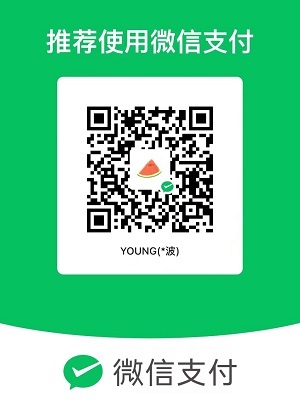 微信
微信